谷歌浏览器主页自定义设置操作方法
发布时间:2025-07-12
来源:Chrome官网

1. 打开设置页面:在电脑桌面上找到谷歌浏览器,双击打开。进入浏览器主界面后,点击右上角的三个点图标,在弹出的选项中选择“设置”,进入设置页面。
2. 查找启动时设置选项:在设置页面左侧导航栏中,找到“启动时”部分并点击。
3. 选择主页设置方式:在“启动时”设置页面,选择“打开特定网页或一组网页”选项。若只需设置一个主页,可在浏览器新建标签中打开想要设置为主页的网站,然后回到设置页面点击“使用当前网页”按钮;若要设置多个主页,可依次打开多个要设置的网站,再在设置页面点击“添加”按钮,将每个网站的网址添加到列表中。
4. 保存设置:完成上述操作后,关闭设置页面。下次启动浏览器时,它将自动打开您指定的主页。
如何在Google Chrome中删除不必要的扩展程序
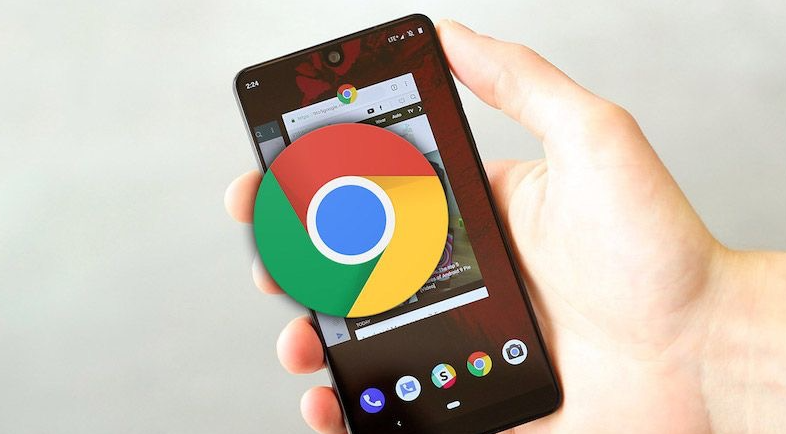
删除不必要的Chrome扩展程序,释放资源,提高浏览器性能,避免插件干扰浏览器速度和稳定性,提供更清洁的浏览体验。
谷歌浏览器下载不完整文件修复方法
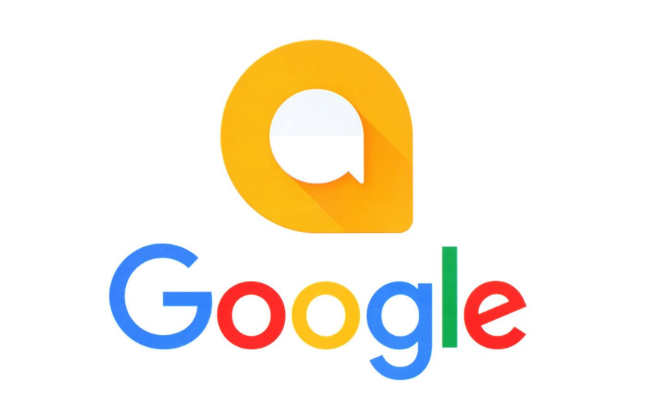
谷歌浏览器下载不完整文件修复方法,帮助用户修复断点,保障文件完整使用。
Chrome浏览器下载及浏览器功能扩展技巧

Chrome浏览器提供功能扩展技巧,下载安装后可优化插件使用流程,提高操作便捷性,让浏览器功能发挥更高效作用。
Chrome浏览器插件访问失败如何排查问题
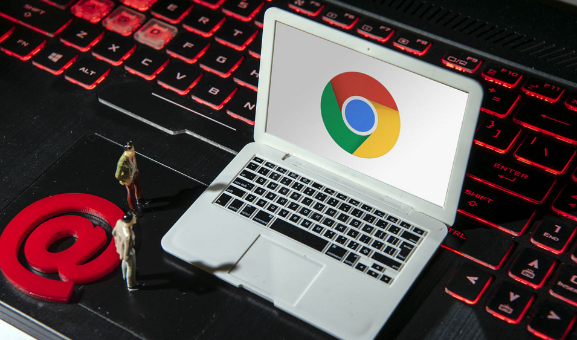
分享Chrome浏览器插件访问失败的常见原因及排查方法,帮助用户快速恢复插件正常使用。
手机版Chrome省电技巧:版本优化与设置指南
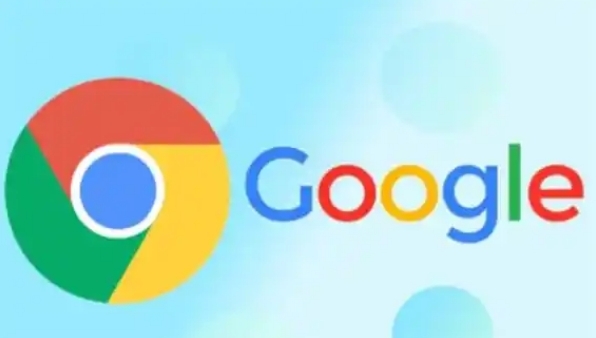
手机版Chrome如何减少电量消耗?介绍不同版本的省电优化策略,包括减少后台进程、调整刷新频率及启用节能模式,帮助用户在移动设备上获得更长的续航体验。
谷歌浏览器网页内容高亮设置及操作技巧教程

谷歌浏览器支持网页内容高亮设置及操作技巧,用户可标记重点信息并添加批注,便于资料整理和复习,提高学习和办公效率。
